Verifikasi 2 Langkah atau Two-Factor Authentication merupakan salah satu fitur keamanan yang digunakan untuk membuat akun yang digunakan lebih terjamin aman. Bila Anda mengaktifkan Verifikasi 2 Langkah (juga dikenal sebagai otentikasi dua faktor), Anda dapat menambahkan lapisan keamanan tambahan ke akun Anda. Untuk bisa masuk ke sebuah akun, Anda harus memasukkan password serta kode yang dikirim ke device lainnya.
Daftar Isi
Cara Mengaktifkan Verifikasi 2 Langkah atau 2FA Authentication di Client Area IDCloudhost
Berikut ini adalah langkah-langkah menggunakan Verifikasi 2 Langkah di IDCloudHost :
Silakan Login pada akun Client Area IDCloudHost. Masukkan email dan password Anda, kemudian klik Login.
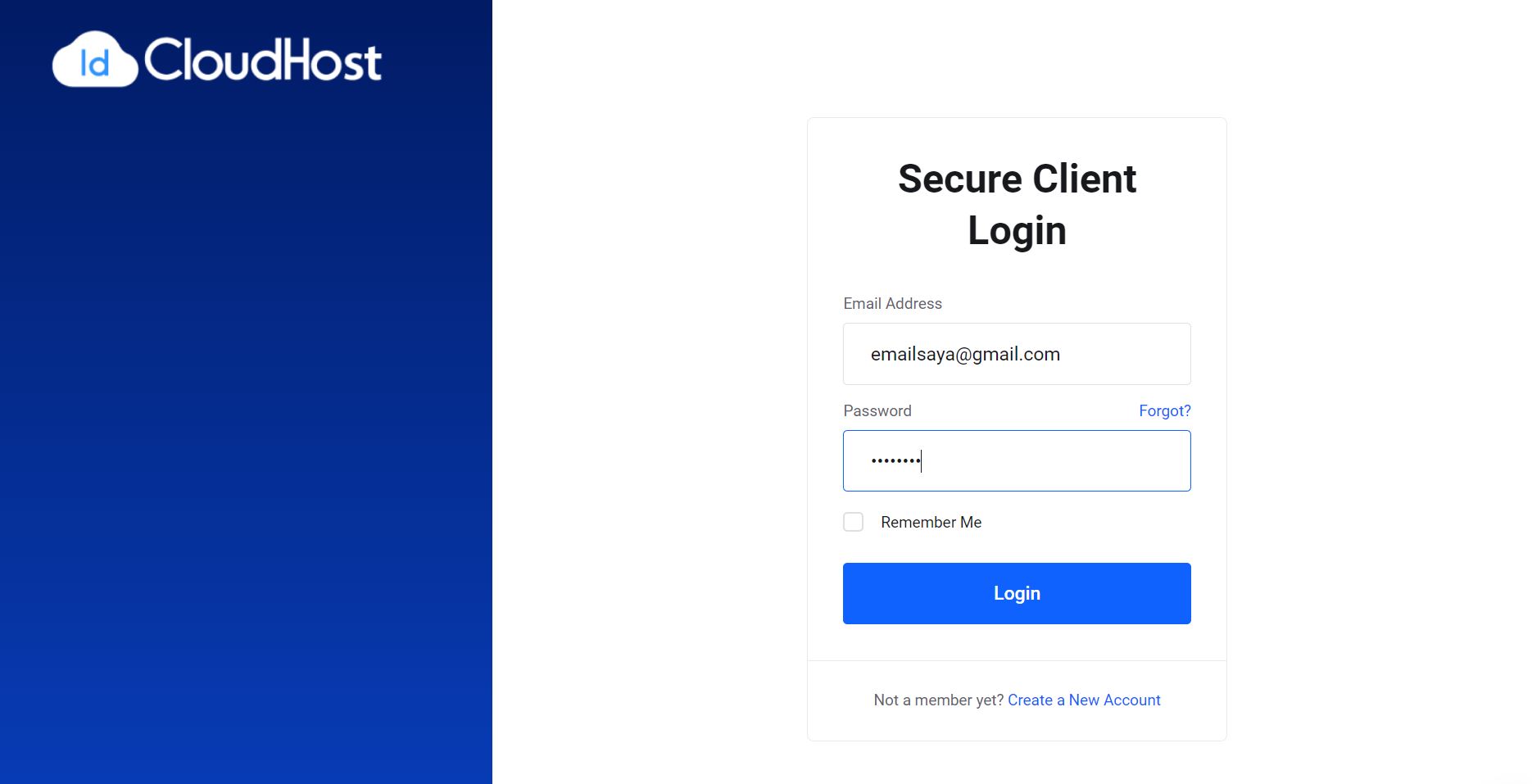
Klik nama akun Anda di pojok kanan atas. Setelah itu, klik Security Settings.
Tampilan berikut akan muncul. Untuk mengaktifkan Two-factor Authentication, klik Click Here to Enable.

Maka akan muncul pop up, Klik Get Started pada tampilan seperti di bawah ini.
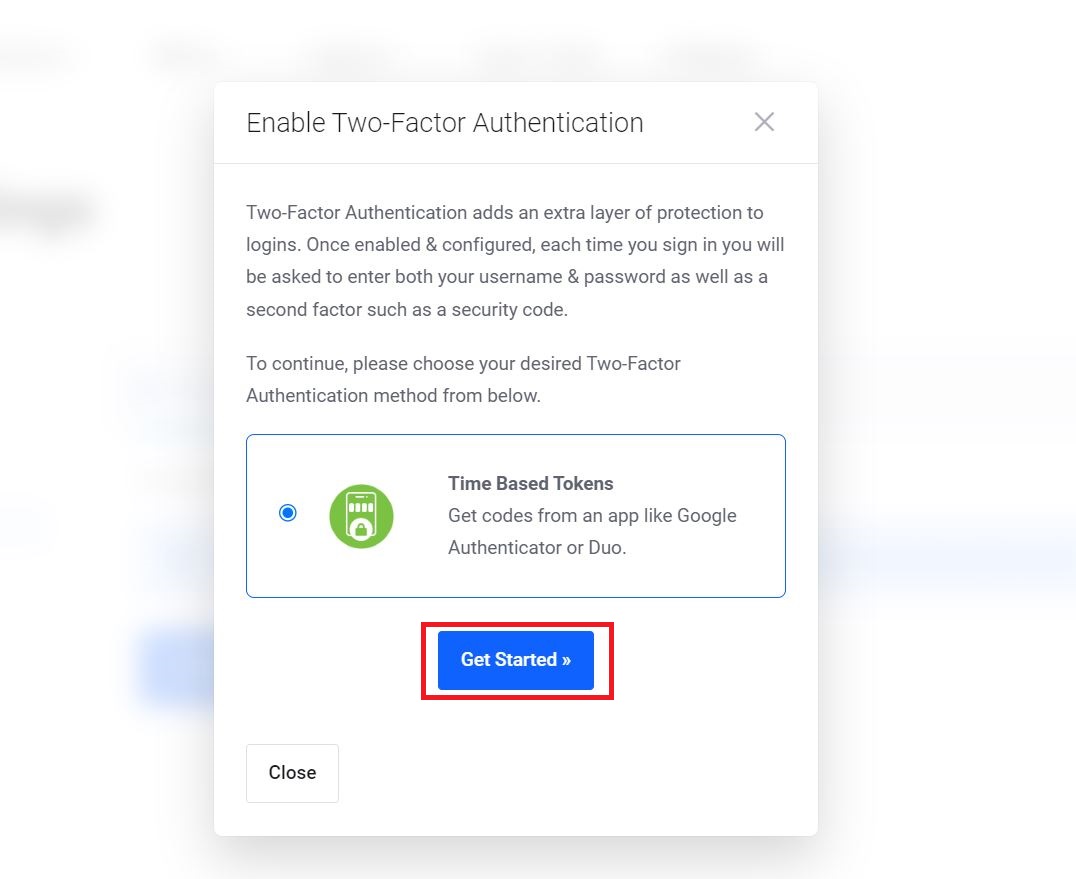
Selanjutnya bagi Anda pengguna Android, Install Aplikasi Google Authenticator dan masuk ke Aplikasi tersebut. Pada Aplikasi tersebut, Klik Menu “+” (pada pojok kanan bawah), kemudian klik Scan a Barcode.
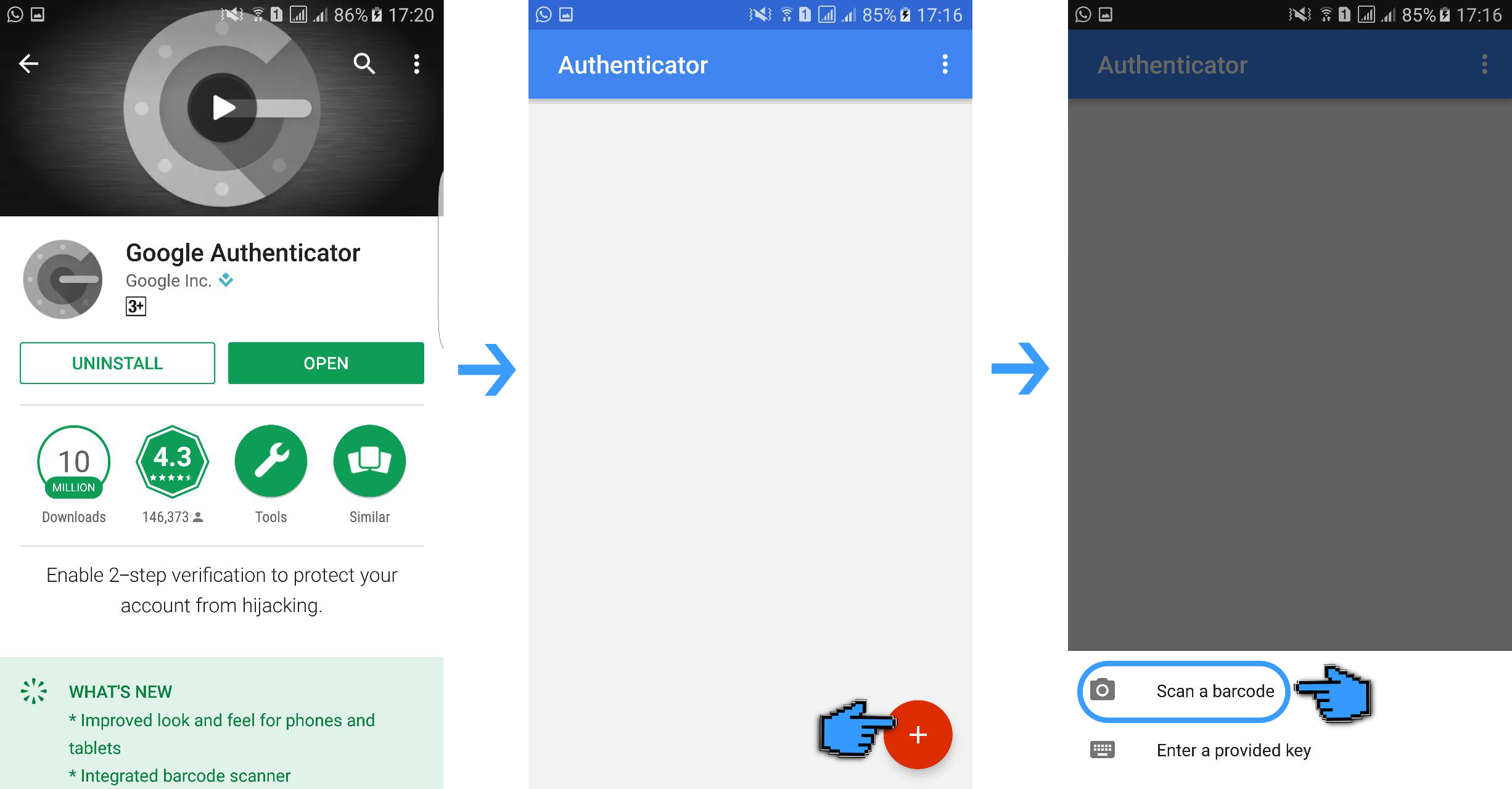
Kembali ke Client Area, scan barcode yang muncul pada tampilan berikut ini.

Pada aplikasi Google Authenticator, Anda akan mendapatkan kode unik untuk verifikasi. Masukkan kode tersebut pada formulir yang tersedia, kemudian klik Submit. Anda akan mendapatkan informasi konfirmasi bahwa akun berhasil diverifikasi dengan Two-Factor Authentication.

2FA authentication sudah berhasil diaktifkan! Sekarang, akun Anda lebih aman dengan cara ini.
Cara Mengakses Verifikasi 2 Langkah
Saat Anda login menggunakan akun IDCloudHost maka akan memunculkan verifikasi 2 langkah seperti gambar berikut. Login lewat Client Area IDCloudHost seperti biasanya, kemudian masukkan kode yang Anda dapatkan di Google Authenticator. Jika tidak bisa mengakses perangkat yang Anda gunakan untuk verifikasi 2 langkah ini, gunakan kode backup Anda. Karena itulah, kode backup sebaiknya jangan sampai hilang.
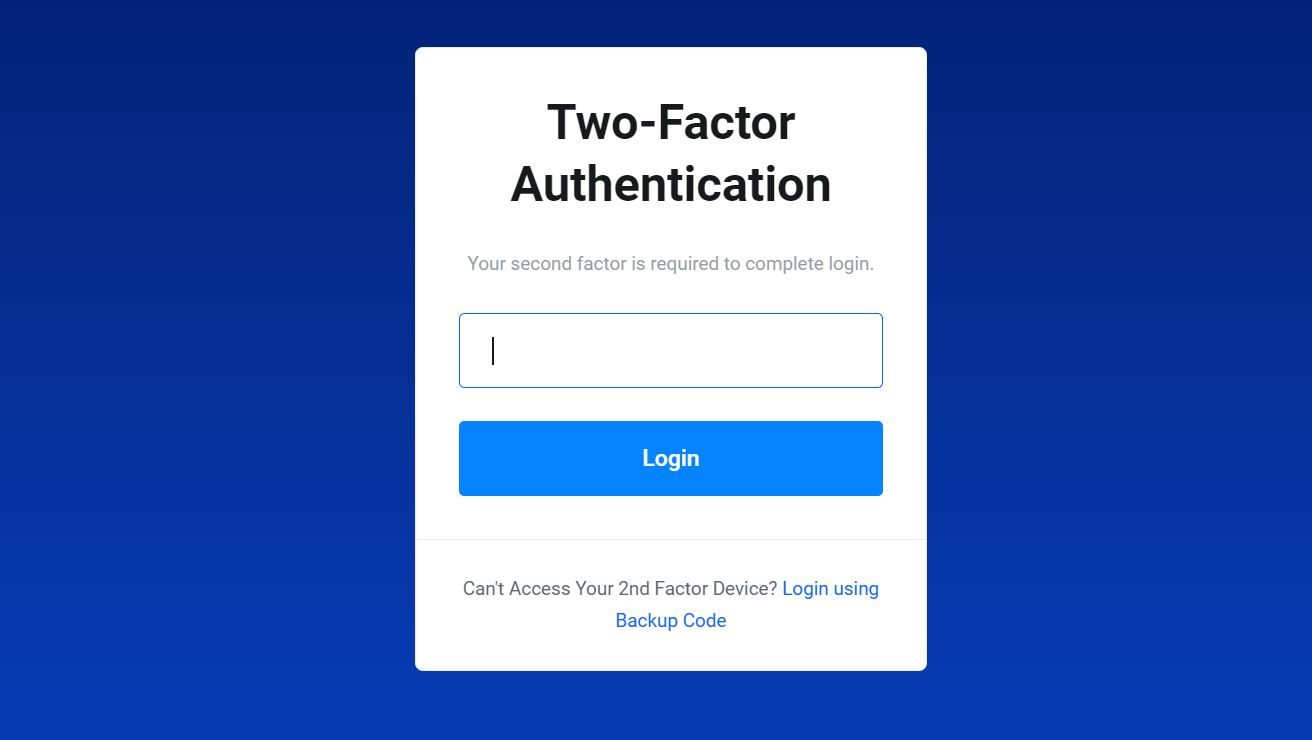
Cara Disable Fitur Verifikasi 2 Langkah
Jika Anda ingin mematikan Fitur ini, Anda bisa melakukan non-aktif pada Account > Security Setting > Click here to Disable
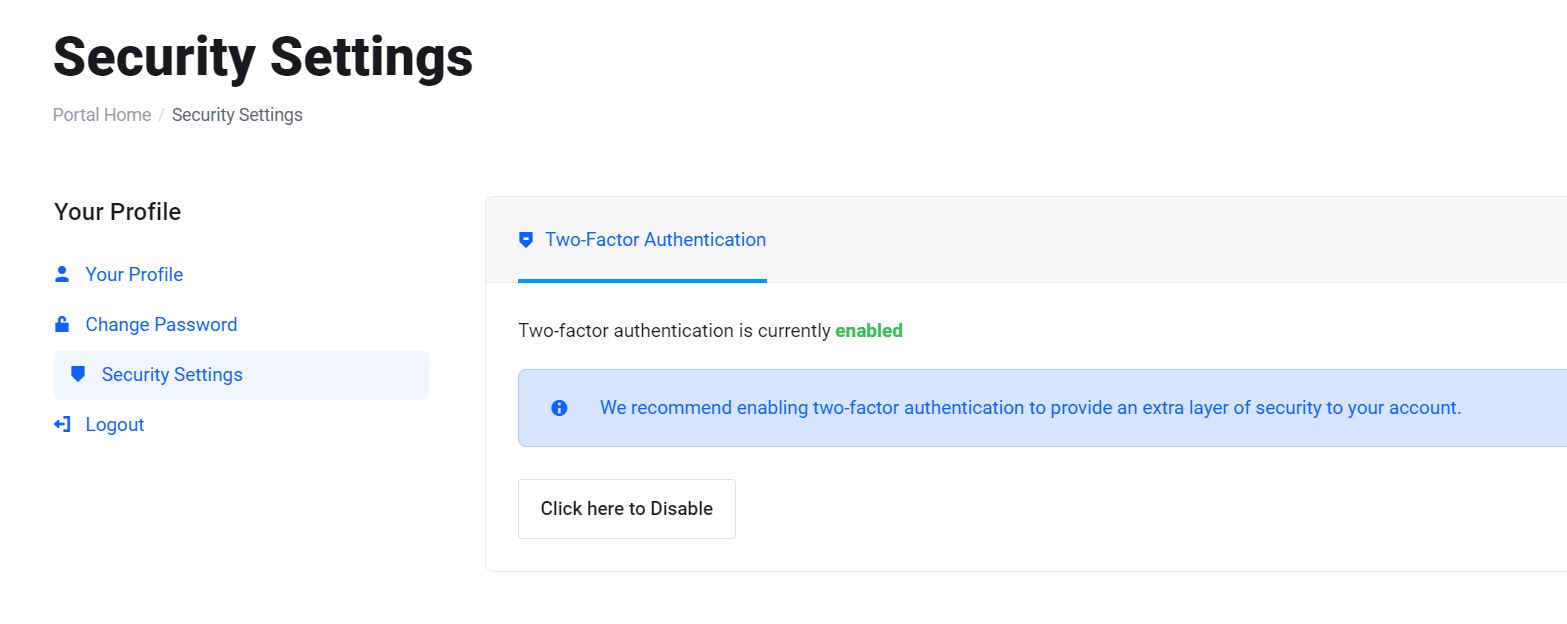
Setelah itu, masukkan password Anda dan klik Disable Two-Factor Authentication

Fitur Verifikasi 2 langkah berhasil dinonaktifkan.
Penutup
Demikianlah cara mengaktifkan, menggunakan, dan menonaktifkan fitur verifikasi 2 langkah atau 2FA Authentication di Client Area IDCloudHost. Semoga artikel ini bermanfaat bagi Anda yang memiliki akun di Client Area IDCloudHost, ya. Jika Anda membutuhkan bantuan lebih lanjut untuk proses ini, silakan menghubungi tim Customer Service IDCloudHost.





